windows7怎么开启护眼模式 win7电脑护眼模式设置方法
更新时间:2023-09-21 10:05:08作者:yang
windows7怎么开启护眼模式,在现代社会中电脑已经成为我们生活中不可或缺的一部分,长时间使用电脑对我们的眼睛健康却造成了一定的影响。为了保护我们的眼睛免受电脑辐射的伤害,Windows7操作系统提供了护眼模式。这种模式可以调整屏幕的亮度和色温,减少对眼睛的刺激,让我们在使用电脑的同时也能更好地保护视力。接下来我们就来了解一下如何在Windows7中开启护眼模式以及设置方法。
步骤如下:
1首先,右键点击桌面。选择“个性化”选择自己喜欢的壁纸设置为桌面背景,改善眼睛疲劳和心情。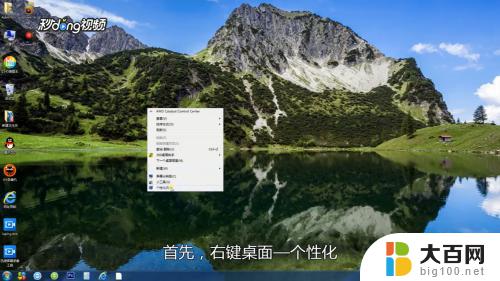 2改变壁纸之后,再修改窗口的颜色,点击窗口颜色,打开窗口颜色,然后点击“高级外观设置”。
2改变壁纸之后,再修改窗口的颜色,点击窗口颜色,打开窗口颜色,然后点击“高级外观设置”。 3打开后将项目改成“窗口”,点击颜色选项,选择“其他”。
3打开后将项目改成“窗口”,点击颜色选项,选择“其他”。 4在新的对话框中更改色调85,饱和度123。亮度205,修改后点击“添加达到自定义颜色”。
4在新的对话框中更改色调85,饱和度123。亮度205,修改后点击“添加达到自定义颜色”。 5选中这个自定义颜色,点击“确定”—“应用”。
5选中这个自定义颜色,点击“确定”—“应用”。 6回到或桌面,打开窗口,这样色调变成了绿色。温馨提示:色调亮度虽然软件也可以达到效果,但是会占用电脑资源。不同的浏览器有不同的护眼设置,要根据自己的浏览器进行设置。
6回到或桌面,打开窗口,这样色调变成了绿色。温馨提示:色调亮度虽然软件也可以达到效果,但是会占用电脑资源。不同的浏览器有不同的护眼设置,要根据自己的浏览器进行设置。
以上就是开启Windows 7的护眼模式的全部内容,如果你也遇到同样的问题,可以参考小编的方法来解决,希望这对大家有所帮助。
windows7怎么开启护眼模式 win7电脑护眼模式设置方法相关教程
- win7怎么开护眼 如何在win7电脑上设置护眼模式
- win7系统如何调制护眼模式 win7电脑护眼模式的设置方法
- windows7安全模式怎么进 win7系统进入安全模式的快捷键
- 怎么退出安全模式电脑win7 win7电脑安全模式怎么关闭
- windows7安全模式如何进入 Win7如何进入安全模式
- windows 7怎么进入安全模式 win7安全模式的三种进入方式
- windows7怎么进入修复模式 如何在win7电脑上进入安全模式进行系统修复
- win7安全模式声音开启 Windows系统安全模式下声音驱动丢失怎么恢复
- win7 游戏全屏 win7笔记本游戏全屏模式怎么设置
- win7台式电脑快速启动 Win7开启快速启动的详细方法
- wind7一键还原 win7笔记本恢复出厂设置指南
- windows 7系统忘记开机密码怎么办 win7忘记管理员密码怎么办
- 台式电脑怎么连接网络windows 7 win7无法联网怎么办
- wind7怎么还原系统 win7笔记本恢复出厂设置教程
- win连蓝牙耳机 win7如何连接蓝牙耳机
- window 7如何取消开机密码 win7系统忘记管理员密码怎么办
win7系统教程推荐
- 1 wind7一键还原 win7笔记本恢复出厂设置指南
- 2 台式电脑怎么连接网络windows 7 win7无法联网怎么办
- 3 windows 7电脑怎么关闭控制板 Win7操作中心关闭方法
- 4 电脑看不见桌面图标 win7桌面图标消失了如何恢复
- 5 win7台式电脑密码忘记了怎么解开 win7电脑开机密码忘记了怎么办
- 6 开机黑屏光标一直闪烁 win7开机只有光标一直闪动怎么解决
- 7 windows7文件夹共享怎么设置 Win7如何设置文件共享
- 8 win7 游戏全屏 win7笔记本游戏全屏模式怎么设置
- 9 win7投屏电视怎么设置 win7 电脑无线投屏到电视的具体步骤
- 10 win7 文件夹共享设置 Win7如何在局域网内共享文件